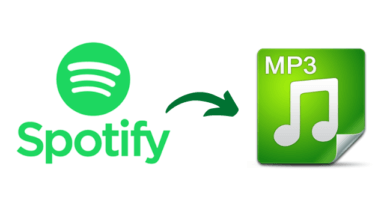Comment transférer des listes de lecture Spotify dans la bibliothèque iTunes ?
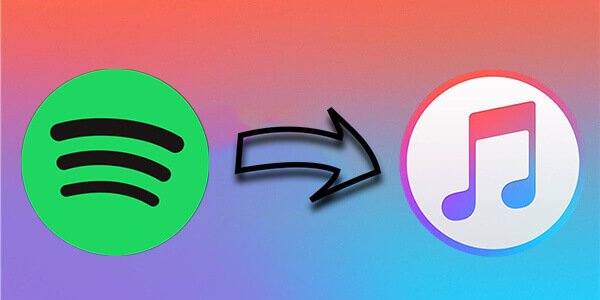
« Je suis un utilisateur Spotify depuis des années mais j’ai récemment déménagé aux États-Unis et j’ai acheté un nouvel iPhone 12 Pro. Depuis, j’adore utiliser iTunes et Apple Music. Y a-t-il un moyen de transférer mes anciennes listes de lecture Spotify vers iTunes ? »
Si vous êtes dans une situation similaire, alors vous connaissez déjà la réponse à cette question, qui est en même temps oui et non. Tout d’abord, les musiques Spotify ne sont pas compatibles avec iTunes comme les musiques de ces deux plateformes sont stockés sous différents formats et sont chiffrées par différents programmes DRM.
Ainsi, vous pouvez uniquement importer des fichiers et des listes de lectures locaux d’iTunes, mais vous ne pourrez pas exporter les éléments des catalogues de Spotify ou des listes de lecture hors ligne vers iTunes ou vers n’importe quel lecteur MP3 ou vers quoi que ce soit d’autre. Néanmoins, il existe un moyen par lequel vous aurez la possibilité d’exporter Spotify vers iTunes. Et quel effet ça donnera ? Vous pouvez supprimer la gestion des droits numériques des musiques Spotify en convertissant Spotify vers un format pris en charge par iTunes. Cela permettra de libérer vos musiques Spotify de toute restriction, ce qui vous permettra de transférer facilement des listes de lecture de Spotify vers iTunes.
Partie 1 : Convertir des musiques Spotify vers iTunes en utilisant Convertisseur De Musiques Spotify
Le premier logiciel que vous pourriez essayer est Convertisseur De Musiques Spotify. C’est là un Téléchargeur et un Convertisseur De Musiques Spotify qui peut vous aider à télécharger facilement n’importe quel album, piste audio, liste de lecture ou artiste Spotify vers un format de fichier compatible avec iTunes, et cela même si vous n’êtes pas un abonné à la version payante de Spotify.
C’est là l’un des meilleurs convertisseurs de musiques, Spotify vers iTunes, les plus rapide, qui puisse vous aider à conserver la qualité audio d’origine. Pour commencer, veuillez télécharger et installer la version d’essai gratuite de Convertisseur De Musiques Spotify pour télécharger des musiques Spotify et pour les convertir vers d’autres formats de fichiers audio. Vous pouvez l’essayer en suivant les étapes ci-dessous, pour voir comment il fonctionne pour convertir des musiques Spotify vers la bibliothèque iTunes.
Étape 1 : Télécharger et installer Convertisseur De Musiques Spotify
Téléchargez Convertisseur de Musiques Spotify pour Windows ou Mac sur votre ordinateur, selon le sytème d’exploitation que vous utilisez, et faites un clic double sur le fichier téléchargé pour démarrer le processus d’installation. Une fois que le programme sera démarré sur votre ordinateur, connectez-vous à votre compte pour pouvoir accéder à toutes ces fonctionnalités.

Étape 2 : Importer des musiques de Spotify dans Convertisseur De Musiques Spotify
Démarrez Convertisseur De Musiques Spotify, l’application Spotify démarrera en même temps automatiquement. Après cela, retrouvez les pistes audio ou l’album que vous voulez télécharger et convertir de Spotify. Une fois que vous aurez terminé votre sélection, veuillez la déplacer vers la fenêtre de conversion du Convertisseur De Musiques. Alternativement, vous pouvez coller les liens des musiques Spotify dans la barre de recherche de l’écran principal, puis cliquez sur le bouton « + » pour y ajouter les musiques Spotify.

Étape 3 : Configurer les préférences de format de sortie audio
De là, allez dans la barre de « Menu », puis dans « Préférences » et dans l’option « Convertir » pour configurer les préférences de sortie selon vos propres besoins, vous pourrez ajuster le taux d’échantillonnage, le canal et le débit binaire. Comme votre objectif est de transférer des listes de lecture Spotify vers iTunes, n’oubliez pas de choisir le format de sortie MP3 ou AAC, qui sont supportés par iTunes.
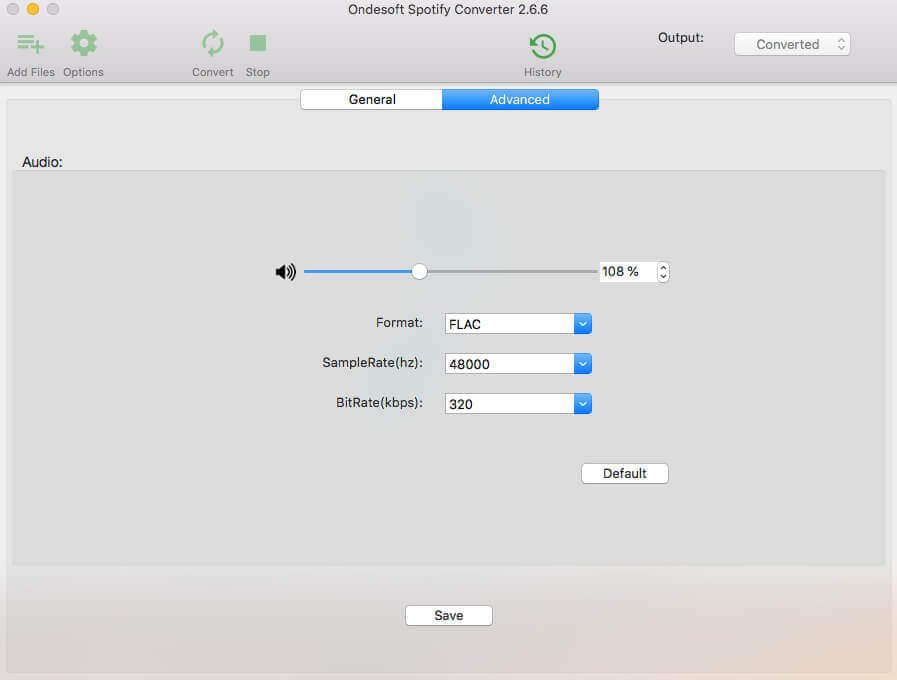
Étape 4 : Supprimer la protection DRM et convertir des musiques Spotify
Cliquez maintenant sur le bouton « Convertir » pour démarrer la conversion de musiques Spotify vers le format MP3 ou en d’autres formats compatibles avec iTunes. Lorsque votre conversion sera terminée, cliquez sur le bouton « Historique » pour aller dans la liste des éléments téléchargés. Cliquez sur le bouton de recherche pour localiser plus facilement le dossier contenant les fichiers audio Spotify convertis.
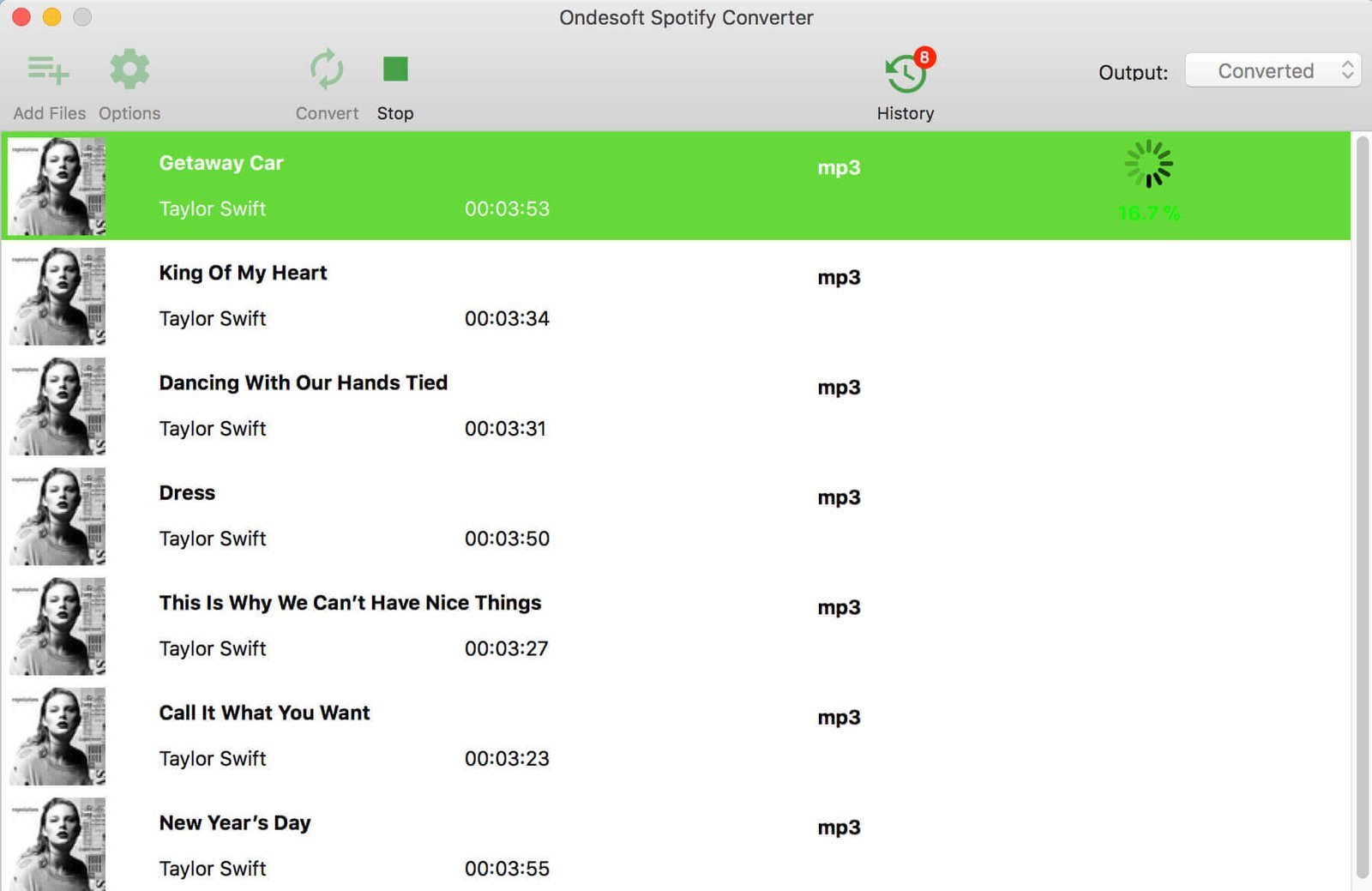
Notez que la version d’essai gratuite de Convertisseur De Musiques Spotify a été conçu pour vous donner un aperçu de ses fonctionnalités. Si vous souhaitez déverrouiller le temps de limite, alors vous aurez besoin d’acheter la version complète.
Partie 2 : Comment transférer vos listes de lecture Spotify vers iTunes ?
Une fois que le processus de conversion de Convertisseur De Musiques Spotify sera terminé, vous pourrez retrouver les musiques Spotify converties et les déplacer vers un dossier spécial de votre bureau. Pour transférer les musiques d’iTunes, vous pouvez choisir l’une des deux méthodes ci-dessous.
Méthode 1 :
Étape 1 : Connectez-vous à votre compte iTunes, puis ouvrez la bibliothèque iTunes.
Étape 2 : Ouvrez le dossier contenant les musiques Spotify converties.
Étape 3 : Déplacez les fichiers audio ou le dossier contenant les éléments Spotify convertis du bureau de votre ordinateur vers la bibliothèque iTunes et terminez le processus d’importation. Si vous ajoutez tout un dossier converti, alors tous les fichiers contenus dans le dossier seront ajoutés dans la bibliothèque iTunes.
Méthode 2 :
Étape 1 : Ouvrez iTunes et cliquez sur la barre de « Menu », puis cliquez sur « Fichiers » et ensuite sur l’option « Ajouter à la bibliothèque ».
Étape 2 : Localisez les musiques Spotify converties ou le dossier contenant les éléments voulus et cliquez sur le bouton « Ouvrir » pour importer les listes de lecture Spotify dans iTunes en un instant.
Une fois que le transfert de musiques sera terminé, vous pourrez retrouver les musiques dans la bibliothèque iTunes et les écouter comme vous le souhaitez dans l’écosystème d’Apple Music et d’iTunes.
Conclusion
C’est évident, les musiques Spotify sont sur le marché depuis plus longtemps, mais le nombre de fans d’Apple Music ne cesse de s’accroître de jour en jour. Ainsi, de plus en plus d’utilisateurs de Spotify essayent de trouver un meilleur moyen de déplacer leurs listes de lecture Spotify vers iTunes. Si vous aussi vous souhaitez transférer des listes de lecture Spotify vers iTunes, alors vous pouvez considérer les méthodes que nous vous recommandons dans cet article.
Convertisseur De Musiques Spotify fait un super travail juste en quelques clics. Il peut vous aider à supprimer la protection DRM (Digital Rights Management) des musiques Spotify et vous permettre de les écouter sur différents périphériques, comme les iPhone. Et ce n’est pas tout, Convertisseur De Musiques Spotify permet de faire des conversions par lot et d’ajuster les paramètres, comme la qualité de sortie. Il permet donc de faire bien plus que supprimer la restriction DRM.